Word文档文字添加底纹怎么做, 如何给Word文档中的文字添加底纹?我们可以向Word 文件中的段落文本添加底纹图案。其实和文字背景色类似,就是在文字背景上加上条纹图案。那么如何设置这样的文字底纹呢?今天我就给大家分享一下具体的操作方法。
脚步
1、打开Word 2003软件,进入Word 2003操作界面,如图:
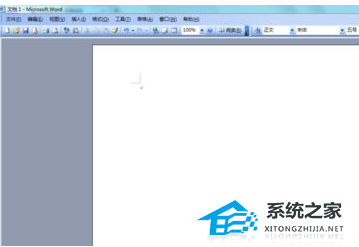
2、在此操作界面中,输入一些文字,如图:

3、选择我们输入的文本,在上方菜单栏中找到格式菜单,如图:

4、点击“格式”菜单,在其下拉菜单中找到“边框”和“底纹”选项,如图:
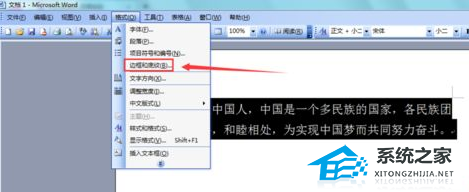
5、点击边框和底纹选项后,弹出边框和底纹设置对话框,如图:
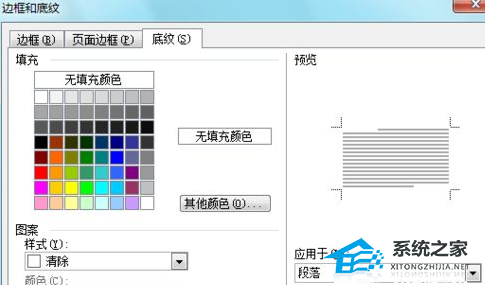
6.在边框和底纹设置对话框中设置一种颜色,右侧会显示预览样式,如图:
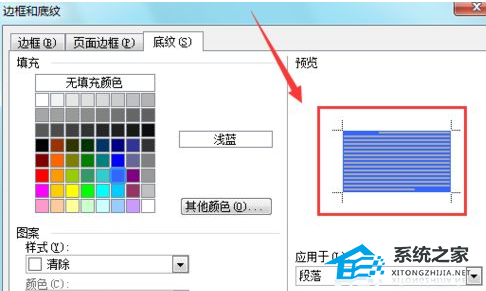
7、点击确定,可以看到编辑输入区域的文字已经添加了我们选择的底纹颜色,如图:

Word文档文字添加底纹怎么做,以上就是本文为您收集整理的Word文档文字添加底纹怎么做最新内容,希望能帮到您!更多相关内容欢迎关注。
